온-프레미스에서 Azure로 장애 조치(failover) 실행
이 문서에서는 Azure Site Recovery에서 Azure로 온-프레미스 머신을 마이그레이션하는 방법을 설명합니다.
시작하기 전에
- 재해 복구의 장애 조치(failover) 프로세스에 대해 알아봅니다.
- 여러 컴퓨터를 장애 조치(failover)하려는 경우 복구 계획에서 컴퓨터를 함께 수집하는 방법에 대해 알아봅니다.
- 전체 장애 조치(failover)를 수행하기 전에 재해 복구 드릴을 실행하여 모든 것이 예상대로 작동하는지 확인합니다.
장애 조치(failover) 후 연결 준비
장애 조치(failover) 후 생성된 Azure VM에 연결할 수 있는지 확인하기 위해 장애 조치(failover) 전에 온-프레미스에서 수행해야 하는 여러 가지 작업이 있습니다.
장애 조치(failover) 후 온-프레미스에서 연결 준비
장애 조치(failover) 후 RDP/SSH를 사용하여 Azure VM에 연결하려는 경우 장애 조치(failover) 전에 온-프레미스에서 수행해야 하는 여러 가지 작업이 있습니다.
| 장애 조치(failover) 후 | 위치 | actions |
|---|---|---|
| Windows를 실행하는 Azure VM | 장애 조치(Failover) 전에 온-프레미스 컴퓨터에서 | 인터넷을 통해 Azure VM에 액세스하려면 RDP를 활성화하고, TCP 및 UDP 규칙이 공용에 추가되었는지 그리고 Windows 방화벽>허용되는 앱에서 모든 프로필에 대해 RDP가 허용되는지 확인합니다. 사이트 간 연결을 통해 Azure VM에 액세스하려면 머신에서 RDP를 활성화하고, 도메인 및 프라이빗 네트워크의 Windows 방화벽 ->허용되는 앱 및 기능에서 RDP를 허용해야 합니다. 정적 영구 경로 및 WinHTTP 프록시를 제거합니다. 운영 체제의 SAN 정책이 OnlineAll로 설정되어 있는지 확인합니다. 자세히 알아보기. 장애 조치를 트리거할 때 VM에 보류 중인 Windows 업데이트가 없는지 확인합니다. 장애 조치 시 Windows 업데이트가 시작될 수 있으며, 업데이트를 완료할 때까지 VM에 로그인할 수 없습니다. |
| Linux를 실행하는 Azure VM | 장애 조치(Failover) 전에 온-프레미스 컴퓨터에서 | VM의 보안 셸 서비스가 시스템 부팅 시 자동으로 시작되도록 설정되어 있는지 확인합니다. 방화벽 규칙이 SSH 연결을 허용하는지 확인합니다. |
장애 조치(Failover) 실행
이 절차에서는 복구 계획에 대한 장애 조치를 실행하는 방법을 설명합니다. 단일 VM에 대한 장애 조치(failover)를 실행하려면 VMware VM, 물리적 서버 또는 Hyper-V VM에 대한 지침을 따르세요.
다음과 같이 복구 계획 장애 조치(failover)를 실행합니다.
Site Recovery 자격 증명 모음에서 복구 계획>recoveryplan_name을 선택합니다.
장애 조치를 클릭합니다.
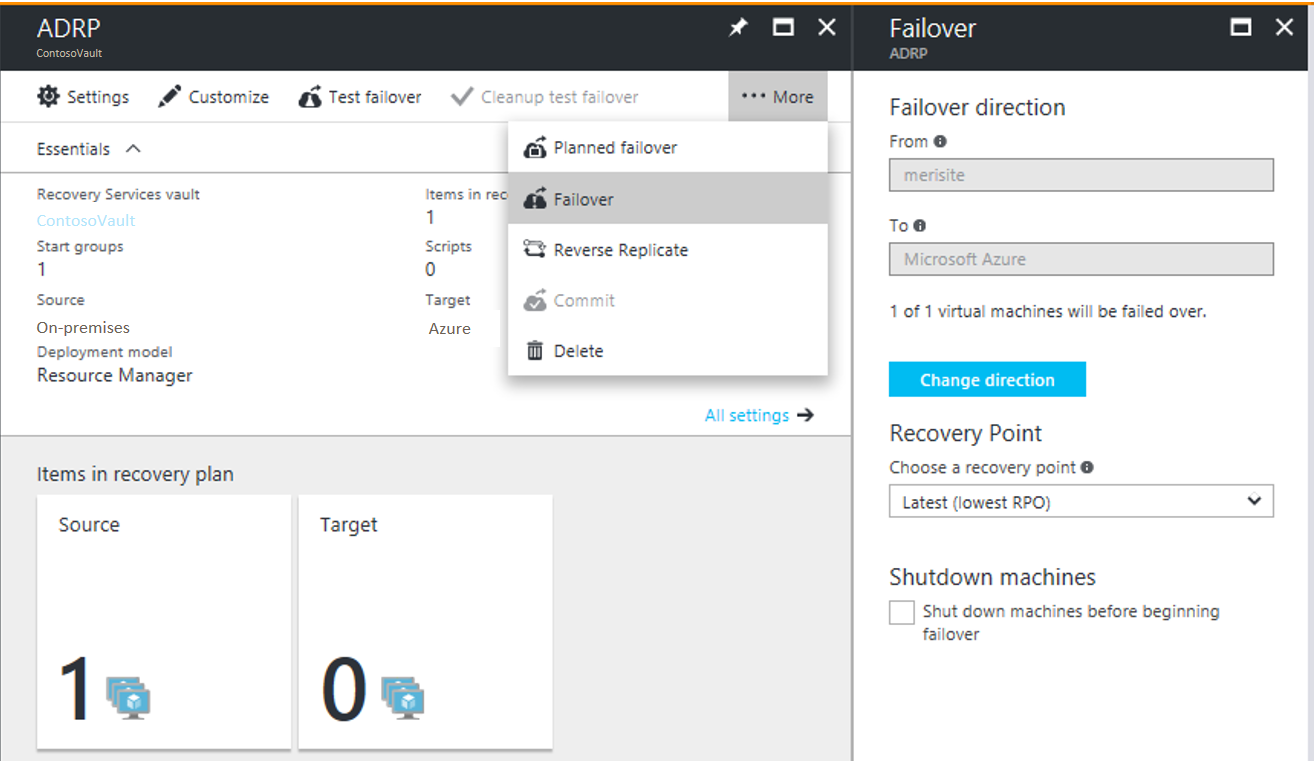
Azure로 복제하는 경우 장애 조치(failover)>장애 조치(failover) 방향에서 기본값을 그대로 둡니다.
장애 조치(failover)에서 장애 조치(failover)할 복구 지점을 선택합니다.
- 최신: 최신 지점을 사용합니다. Site Recovery 서비스로 보낸 모든 머신을 처리하여 각 머신에 대한 복구 지점을 만듭니다. 이 옵션은 장애 조치(failover) 후에 생성된 VM은 장애 조치(failover)가 트리거되었을 때 Site Recovery로 복제된 모든 데이터를 보유하므로 가장 낮은 RPO(복구 지점 목표)를 제공합니다. 원본 영역이 다운되면 더 이상 로그를 처리할 수 없습니다. 따라서 처리된 최신 복구 지점으로 장애 조치(failover)해야 합니다. 더욱 정확하게 파악하려면 다음 항목을 참조하세요.
- 가장 최근에 처리됨: Site Recovery에서 이미 처리한 최신 복구 지점으로 VM을 장애 조치(failover)하려면 이 옵션을 사용합니다. VM 최신 복구 지점에서 가장 최근에 처리된 복구 지점을 볼 수 있습니다. 이 옵션은 처리되지 않은 데이터를 처리하는 데 시간이 투입되지 않음으로 낮은 RTO를 제공합니다.
- 최신 앱 일치: 이 옵션은 VM을 Site Recovery에서 처리된 최신 애플리케이션 일치 복구 지점으로 장애 조치(failover)하는 데 사용합니다.
- 최신 다중 VM 처리: 이 옵션을 사용하면 복제 그룹의 일부인 VM이 최신 공통 다중 VM 일관된 복구 지점으로 장애 조치(failover)됩니다. 다른 가상 머신은 최근에 처리된 복구 지점으로 장애 조치(failover)됩니다. 이 옵션은 다중 VM 일관성이 사용하도록 설정된 VM이 하나 이상 있는 복구 계획에만 사용할 수 있습니다.
- 최신 다중 VM 앱 일치: 이 옵션을 사용하면 복제 그룹에 속하는 VM이 공통된 최신 다중 VM 애플리케이션 일치 복구 지점으로 장애 조치(failover)됩니다. 다른 가상 머신은 최근의 애플리케이션 일치 복구 지점으로 장애 조치(failover)됩니다. 다중 VM 일관성이 사용하도록 설정된 VM이 하나 이상 있는 복구 계획에만 사용할 수 있습니다.
- 사용자 지정: 복구 계획에 사용할 수 없습니다. 이 옵션은 개별 VM의 장애 조치(failover)에만 사용할 수 있습니다.
장애 조치(Failover)를 시작하기 전에 Site Recovery에서 원본 VM을 종료하도록 하려면 장애 조치(Failover)를 시작하기 전에 머신을 종료합니다를 선택합니다. 종료가 실패하더라도 장애 조치는 계속됩니다.
참고 항목
Hyper-V VM을 장애 조치(failover)하는 경우 종료는 장애 조치(failover)를 트리거하기 전에 아직 서비스로 보내지 않은 온-프레미스 데이터를 동기화하고 복제하려고 시도합니다.
작업 페이지에서 장애 조치(failover) 진행 상황을 확인합니다. 오류가 발생하더라도 복구 계획은 완료될 때까지 실행됩니다.
장애 조치(failover) 후 VM에 로그인하여 유효성을 검사합니다.
장애 조치(failover)에 사용할 다른 복구 지점으로 전환하려면 복구 지점 변경을 사용합니다.
준비가 되면 장애 조치(failover)를 커밋할 수 있습니다. 커밋 작업은 서비스에서 사용할 수 있는 모든 복구 지점을 삭제합니다. 복구 지점 변경 옵션은 더 이상 사용할 수 없습니다.
계획된 장애 조치(failover)(Hyper-V) 실행
Hyper-V VM에 대해 계획된 장애 조치(failover)를 실행할 수 있습니다.
- 계획된 장애 조치(failover)는 데이터 무손실 장애 조치(failover) 옵션입니다.
- 계획된 장애 조치(failover)가 트리거되면 먼저 원본 가상 머신이 종료되고, 최신 데이터가 동기화된 다음, 장애 조치(failover)가 트리거됩니다.
- 계획된 장애 조치(failover) 옵션을 사용하여 계획된 장애 조치를 실행합니다. 일반적인 장애 조치(failover)와 비슷한 방식으로 실행됩니다.
장애 조치(failover) 추적
장애 조치(failover)와 관련된 여러 가지 작업이 있습니다.
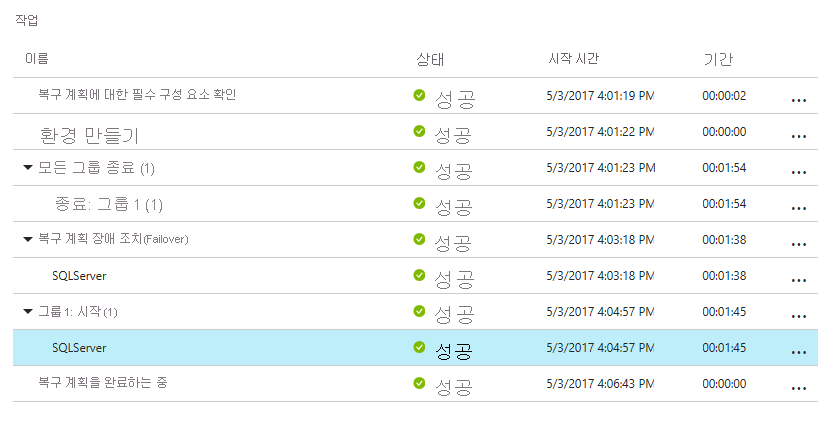
- 필수 조건 확인: 장애 조치(failover)에 필요한 모든 조건이 충족되는지 확인합니다.
- 장애 조치(failover): 데이터를 처리하며 이 데이터에서 Azure VM이 만들어질 수 있습니다. 최신 복구 지점을 선택한 경우 서비스로 전송된 데이터에서 복구 지점이 만들어집니다.
- 시작: 이전 단계에서 처리된 데이터를 사용하여 Azure VM을 만듭니다.
Warning
진행 중인 장애 조치(failover) 취소 안 함: 장애 조치(failover)를 시작하기 전에 VM 복제가 중지됩니다. 진행 중인 작업을 취소하면 장애 조치(failover)는 중지되지만 VM은 복제를 시작하지 않습니다. 복제를 다시 시작할 수 없습니다.
장애 조치(failover) 시간 추가
경우에 따라 VM 장애 조치(failover) 중에 완료하는 데 8~10분 정도 소요되는 중간 단계가 필요합니다. 이와 같은 추가 단계/시간의 영향을 받는 머신은 다음과 같습니다.
- 9.8 이전 버전의 Mobility Service를 실행하는 VMware 가상 머신
- 물리적 서버와 물리적 서버로 보호되는 Hyper-V VM
- VMware Linux VM
- 다음 드라이버가 부팅 드라이버로 제공되지 않는 VMware VM:
- storvsc
- vmbus
- storflt
- intelide
- atapi
- DHCP 또는 고정 IP 주소 사용 여부와 관계없이 DHCP를 사용할 수 없는 VMware VM
장애 조치(failover) 중 작업 자동화
장애 조치(failover) 중에 작업을 자동화할 수 있습니다. 이렇게 하려면 복구 계획에서 스크립트 또는 Azure Automation Runbook을 사용하여 자동화할 수 있습니다.
장애 조치(failover) 후 설정 구성
장애 조치(failover) 후 드라이브 문자 보존
Site Recovery는 드라이브 문자 보존을 처리합니다. VM을 복제하는 동안 디스크를 제외하는 경우 작동 방법 예제를 검토합니다.
장애 조치(failover) 후 Azure에서 연결 준비
장애 조치(Failover) 후 RDP/SSH를 사용하여 만든 Azure VM에 연결하려면 다음 표에 요약된 요구 사항을 따르세요.
| 장애 조치(Failover) | 위치 | actions |
|---|---|---|
| Windows를 실행하는 Azure VM | 장애 조치(failover) 후 Azure VM | VM에 대한 공용 IP 주소를 추가합니다. 장애 조치된 VM 및 해당 VM이 연결된 Azure 서브넷에 대한 네트워크 보안 그룹 규칙에서 RDP 포트로 들어오는 연결을 허용해야 합니다. 부트 진단을 확인하여 VM에 대한 스크린샷을 검토합니다. 연결할 수 없는 경우 VM이 실행 중인지 확인하고 해당 문제 해결 팁을 검토합니다. |
| Linux를 실행하는 Azure VM | 장애 조치(failover) 후 Azure VM | 장애 조치(Failover)된 VM 그리고 해당 VM이 연결된 Azure 서브넷의 네트워크 보안 그룹 규칙이 SSH 포트로 들어오는 연결을 허용해야 합니다. VM에 대한 공용 IP 주소를 추가합니다. 부트 진단에서 VM에 대한 스크린샷을 검토합니다. |
여기에 설명된 단계에 따라 장애 조치(failover) 후 연결 문제를 해결합니다.
IP 주소 지정 설정
- 내부 IP 주소: 장애 조치(failover) 후 Azure VM의 내부 IP 주소를 설정하려면 다음 두 가지 옵션을 사용할 수 있습니다.
- 동일한 IP 주소 유지: Azure VM에서 온-프레미스 머신에 할당된 것과 동일한 IP 주소를 사용할 수 있습니다.
- 다른 IP 주소 사용: Azure VM에 다른 IP 주소를 사용할 수 있습니다.
- 내부 IP 주소를 설정하는 방법에 대해자세히 알아보세요.
- 외부 IP 주소: 장애 조치(failover) 시 공용 IP 주소를 유지할 수 있습니다. 장애 조치(failover) 프로세스의 일부로 만든 Azure VM에는 Azure 지역에서 사용할 수 있는 Azure 공용 IP 주소가 할당되어야 합니다. 공용 IP 주소는 수동으로 할당하거나 복구 계획을 통해 프로세스를 자동화하여 할당할 수 있습니다. 자세히 알아보기.
다음 단계
장애 조치(failover) 후 다시 보호하여 Azure VM을 온-프레미스 사이트로 복제를 시작해야 합니다. 복제 실행 중 준비가 되면 온-프레미스로 장애 복구(failback)할 수 있습니다.
- 다시 보호 및 장애 복구(failback)에 대해 자세히 알아봅니다.
- VMware 다시 보호 및 장애 복구를 준비합니다.
- Hyper-V VM을 장애 복구(failback)합니다.
- 물리적 서버의 장애 조치(failover) 및 장애 복구(failback) 프로세스에 대해 알아봅니다.